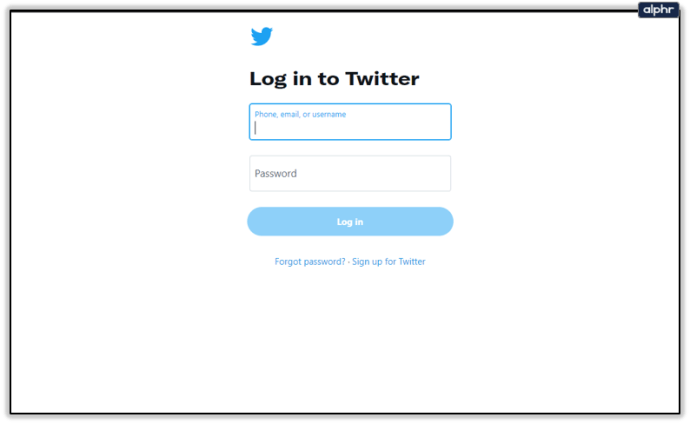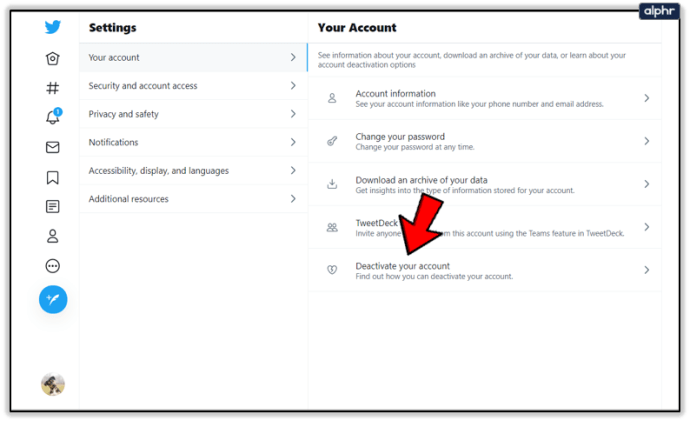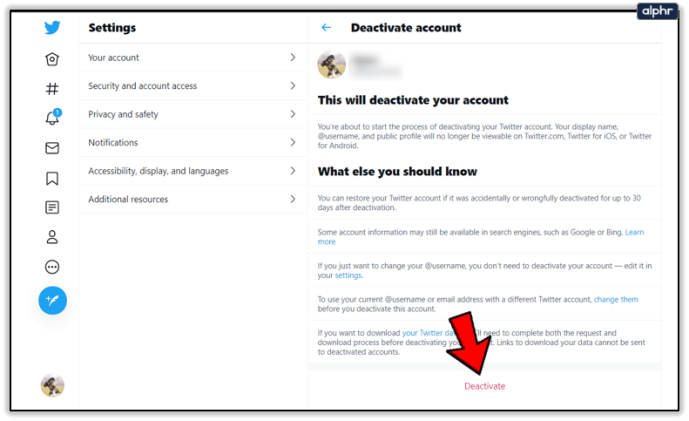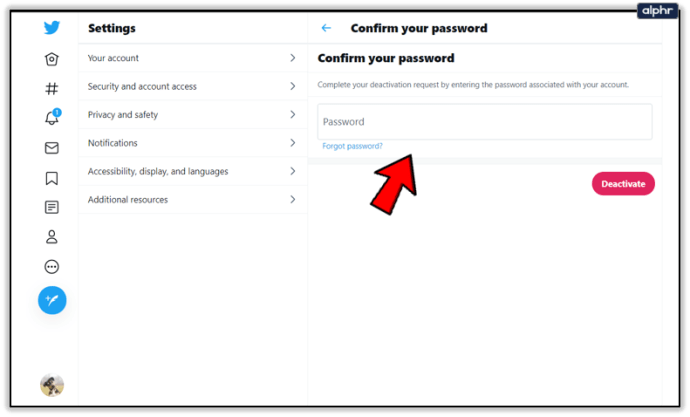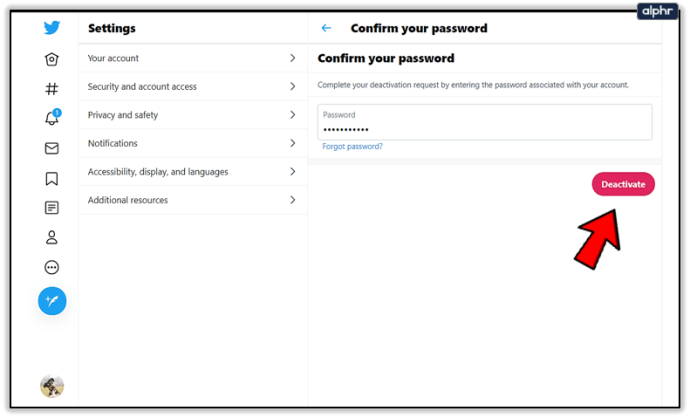Moe van Twitter en het eindeloze spervuur van slecht nieuws / vrouwenhatende trollen / alt-right fanatici (verwijderen wat van toepassing is)? Het deactiveren van je Twitter-account is een zekere manier om weg te komen van de onzin die wordt gespoten op de 140-tekens stroom van bewustzijn die Twitter is.

Gelukkig is het deactiveren van je Twitter-account eigenlijk wonderbaarlijk eenvoudig. Het kost je maar een paar minuten om te doen en het kan zowel op mobiel als online. Er zijn een paar dingen die u moet weten voordat u verder gaat en uw Twitter-account deactiveert.
Twitter deactiveren: wat u moet weten
Voordat u zich haast om uw Twitter-account te deactiveren, moet u een aantal dingen in gedachten houden.
Je hebt 30 dagen om je account opnieuw te activeren voordat alles voorgoed wordt verwijderd.
Als je alleen je gebruikersnaam of e-mailadres wilt wijzigen, hoef je je Twitter-account daarvoor niet te deactiveren.
Als u uw account deactiveert, wordt er niet noodzakelijkerwijs informatie uit de zoekresultaten van Google verwijderd.
Het deactiveren en reactiveren van een account lost geen problemen op rond ontbrekende tweets, onjuiste volgersaantallen, verdachte DM's of mogelijke accountcompromissen.
De profielpagina van gedeactiveerde accounts wordt binnen enkele minuten verwijderd, maar de inhoud kan enkele dagen zichtbaar blijven via twitter.com.
- Als u uw gebruikersnaam/e-mailadres van het ene account naar het andere moet wijzigen, moet u deze eerst wijzigen en vervolgens de wijziging bevestigen voordat u het oorspronkelijke account verwijdert. Twitter legt het proces hier uit.
Twitter deactiveren: uw Twitter-account online deactiveren
Als u uw Twitter-account vanaf uw pc- of Mac-browser wilt deactiveren, volgt u deze vier stappen:
Log in op twitter.com.
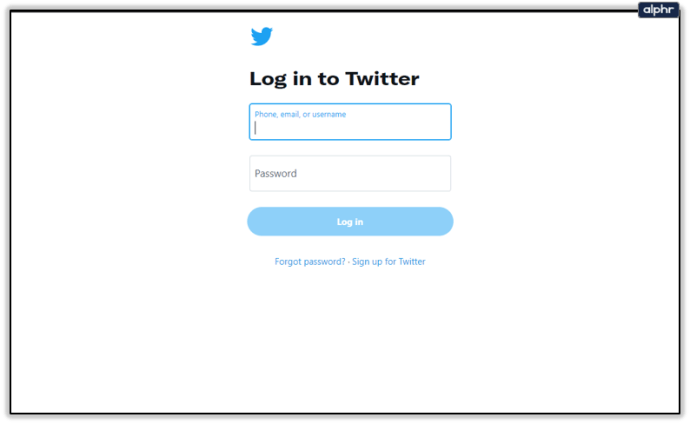
Ga naar Accountinstellingen en scrol naar 'Uw account deactiveren' onderaan de pagina.
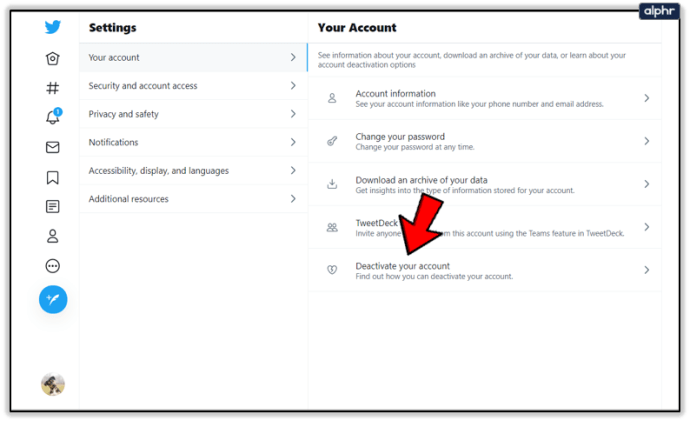
Zodra u de deactiveringsvoorwaarden van Twitter hebt gelezen, klikt u op "Deactiveren".
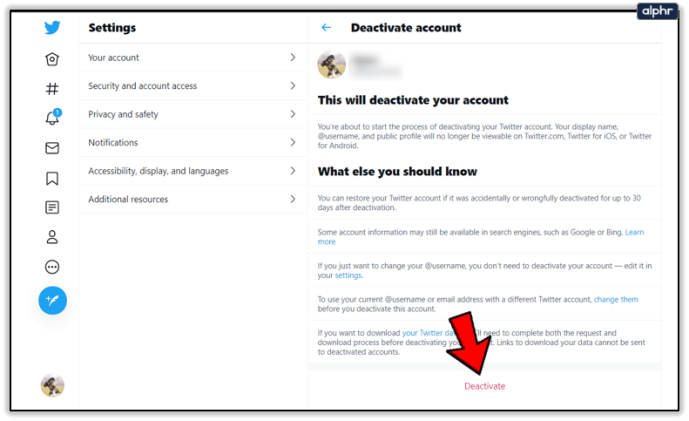
U wordt dan gevraagd om uw wachtwoord in te voeren en de deactivering van uw account te verifiëren. Doen.
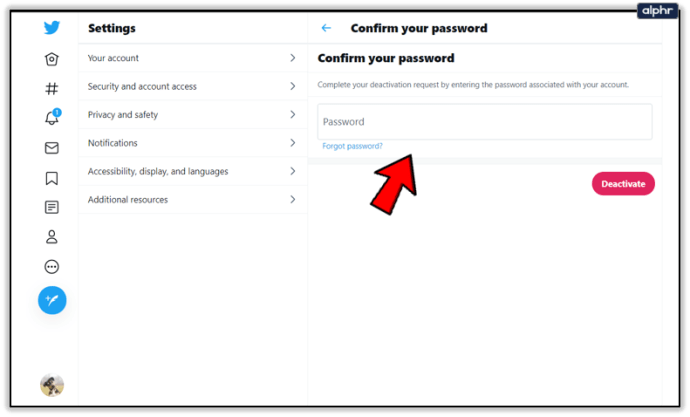
- Sluit af door op de knop "Deactiveren" te klikken.
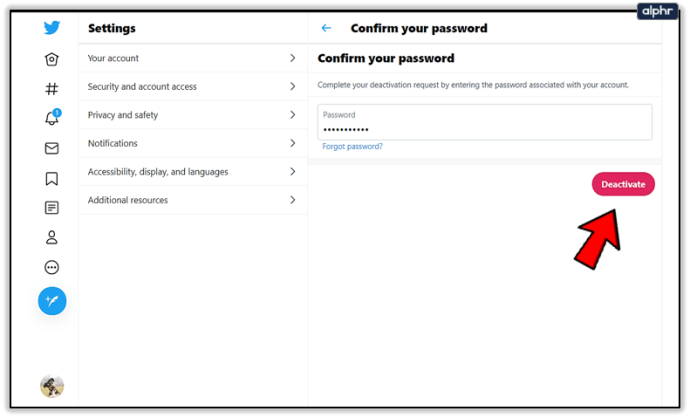
Twitter deactiveren: Twitter deactiveren op mobiel
Als u uw Twitter-account wilt deactiveren, maar geen toegang hebt tot een pc, kunt u dit feitelijk doen via de mobiele app. Open de app op uw mobiele telefoon en volg de bovenstaande deactiveringsstappen.